Интернет је јединствена платформа која има највећи досег широм света. То значи да постоји огромна публика која је изложена садржају преко интернета.
Из тог разлога постоји неколико начина за оглашавање преко Интернета. Данас су циљане рекламе савршен начин за повећање вредности бренда преко интернета.
Дакле, сваки веб-сајт или интернет подухват покушава да прикупи корисничке податке за приказивање огласа. Компаније попут Гоогле-а нуде различите услуге кориснику у замену за дозволе за прикупљање корисничких података.
То је фер метод, али други иду другим путем. Неке услуге директно инсталирају траку са алаткама на ваш веб претраживач или мењају подразумевани претраживач да прикупља податке.
Понекад су ове траке са алаткама пуне малвера и шпијунског софтвера. Показују много искачућих огласа и ометају боље прегледање.
Ове траке са алаткама чак успоравају ваш претраживач, као и перформансе рачунара. Дакле, сваки корисник треба да уклони ове траке са алаткама.
Али то није тако лако јер постоји квака. Понекад се ове траке са алаткама инсталирају изнова и изнова саме. Други пут их је једноставно немогуће уклонити.
Ово може изазвати много проблема, а понекад ни поновна инсталација претраживача такође не помаже. Дакле, ако пролазите кроз нешто попут овога и требате да уклоните траке са алаткама из вашег претраживача, не брините.
Дали смо најбоље методе за уклањање трака са алаткама из веб претраживача за неколико минута.
Наставите да читате јер ће ове методе сигурно спасити вас и ваше искуство прегледања веба.
Преглед садржаја
Како уклонити траке са алаткама из веб претраживача.
У наставку су наведене најбоље и безбедне методе за уклањање трака са алаткама из веб претраживача. Пажљиво их пратите да би ваш веб прегледач био чист и ефикасан.
Пратите упутства корак по корак. Ове методе су дате према озбиљности вашег проблема, а можете их испробати редом да бисте дошли до корена проблема са отмицом траке са алаткама на вашем систему.
Метод 1. Уклоните додатак и екстензије.
Прва ствар коју морате да урадите да бисте почели да опорављате свој прегледач од инфекције отетом траке са алаткама је да уклоните све нежељене, непоуздане додатке и екстензије из прегледача.
Обавезно уклоните оне са именом трака са алаткама или ону која ствара проблем.
Метод 2. Ресетујте свој претраживач.
Постоје случајеви у којима трака са алаткама не дозвољава једноставно уклањање. У том случају, корисници ће можда морати да ресетују подешавања претраживача на фабрички режим.
Брише свако подешавање и датотеку траке са алаткама из претраживача. Прегледач се може лако вратити на фабричка подешавања у опцијама подешавања веб претраживача.
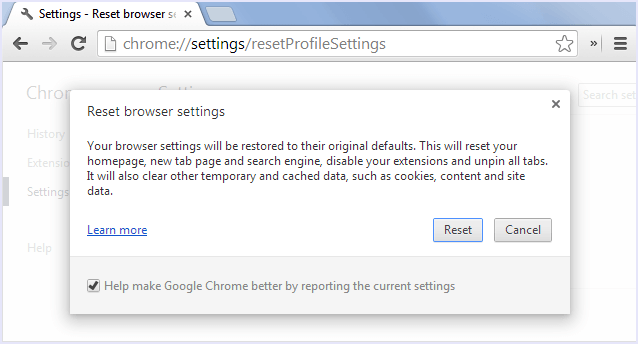
Метод 3. Уклоните апликације које утичу на то.
Ако ваш проблем још није решен и траке са алаткама су се поново појавиле, чак и након ресетовања прегледача. Затим, велике су шансе да је трака задатака инсталирала апликацију која поново омогућава траку са алаткама у претраживачу.
Морате да уклоните ову апликацију тако што ћете отићи на контролну таблу и деинсталирати је. Да бисте то урадили, идите на „Контролна табла > Програми > Деинсталирај програм.“
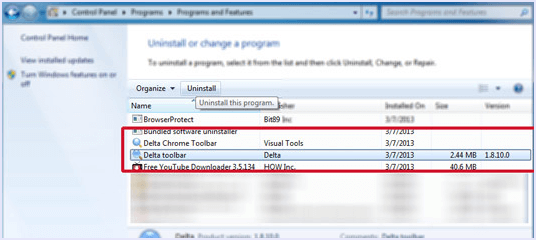
Метод 4. Проверите пречицу претраживача.
Други начин на који траке са алаткама утичу на ваш прегледач је промена путање пречице. Траке са алаткама померају путању пречице вашег претраживача на други програм који затим утиче на ваш прегледач отмицом траке са алаткама.
Да бисте то урадили, потребно је да одете на радну површину и кликнете десним тастером миша на пречицу прегледача. Идите на његова својства и проверите да ли је путања легитимна.
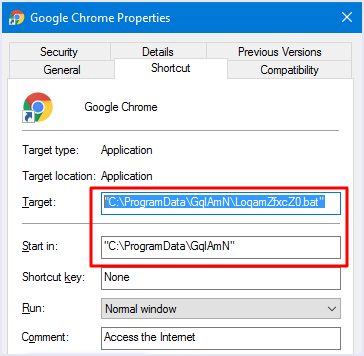
Метод 5. Уклони из регистра.
Следећа ствар коју можете да урадите, ако је трака са алаткама отела ваш веб прегледач и приказује нерелевантан претраживач, јесте да је избришете из регистра вашег Виндовс рачунара.
Да бисте то урадили, притисните „Вин + Р“, а затим унесите „Регедит“ у оквир за дијалог, а затим притисните ентер.
Сада, у отвореном прозору, потражите наслов преваранта, назив траке са алаткама или рекламну компанију и уклоните их.
Не заборавите само да избришете ствари за које сте сигурни да садрже малвер датотеке и ништа друго јер то може наштетити вашем систему.
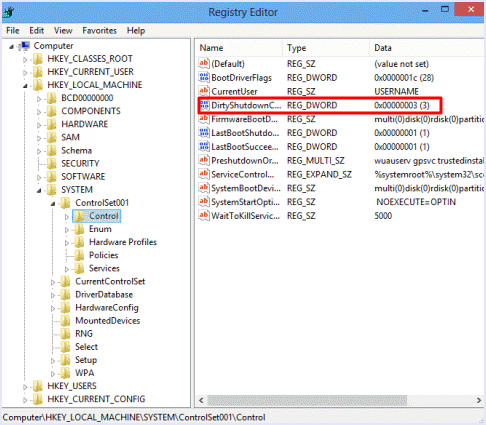
Метод 6. Инсталирајте софтвер за заштиту од малвера.
Последње и последње средство да се решите малвера или трака са алаткама које отимају ваш веб прегледач је инсталирање одличног софтвера против злонамерног софтвера.
Доступни су као бесплатни и плаћени алати, тако да можете бирати у складу са својим потребама. Препоручујемо да инсталирате бајтове за заштиту од малвера.
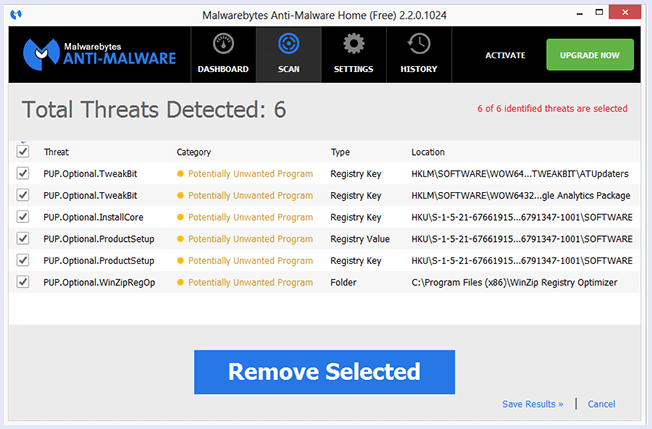
У закључку, надамо се да ће вам горњи водич за уклањање трака са алаткама из прегледача бити од помоћи. Ако имате било каквих питања или вам је потребна помоћ, слободно оставите коментар испод. Поделите овај водич са својим пријатељима ако мислите да је од помоћи.

